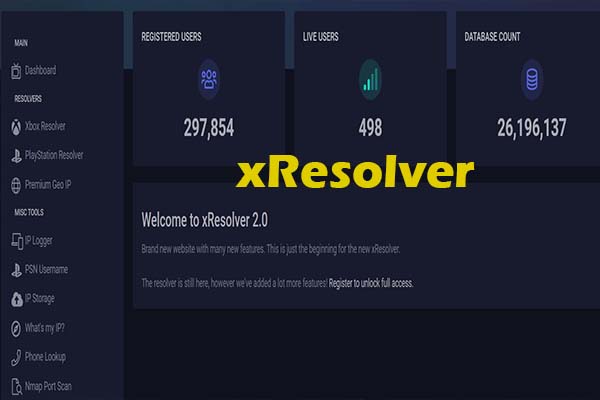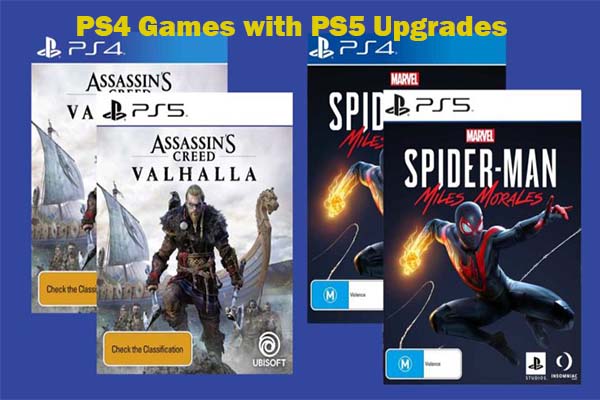AMD Freesync работи с графичните карти на Nvidia?, Работи ли Freesync с nvidia? Проверете отговора тук – Съветникът за Minitool дял
Работи ли Freesync с nvidia? Проверете отговора тук
Стъпка 5: Активирайте G-Sync.
AMD Freesync работи с графичните карти на Nvidia?
Рут е с Overclockers UK повече от година и продължи да пише за всичко, вариращо от задълбочени хардуерни ръководства до месечни издания на играта. Извън писането на публикации в блога, тя може да бъде намерена обвита в одеяло с черната си котка, увлечена в книга или игра на живото симулационни игри като Sims, Stardew Valley и Animal Crossing.
Прочетете повече >>
Facebook Twitter LinkedIn имейл
Това е вековният въпрос – AMD или Nvidia? И графичните карти на AMD и NVIDIA са оборудвани с толкова много авангардни функции, включително техните интелигентни адаптивни технологии за синхронизиране-G-Sync и Freesync.
Въпреки това, вместо да бъдете разкъсани между двете и да претегляте разликите в производителността, знаете ли, че Freesync е съвместим на графичните карти на NVIDIA? За щастие, като експерти от PC, ние съставихме това ръководство, в което подробно описва какво е AMD Freesync и как можете да го използвате с вашия GPU NVIDIA, заедно с няколко от нашите най -добри съвместими монитори на Freesync.
Какво е AMD Freesync?
Freesync е официалната адаптивна технология за синхронизиране на AMD, която позволява на вашия GPU или APU да контролират скоростта на опресняване на вашия монитор. Благодарение на AMD FreeSync, можете да се насладите на копринените скорости на кадрите, без почти никакво закъснение на входа, разкъсване на екрана или дисплей заек. Всички от които комбинират води до оптимизирана игрална производителност, без нежелана загуба на производителност или лоши визуализации.
За да използвате технологията AMD Freesync, ще ви е необходим съвместим монитор за игри на Freesync.
AMD FreeSync работи с NVIDIA GPU?
Докато G-Sync е собствената вградена технология за синхронизиране на NVIDIA, можете да използвате FreeSync с вашата графична карта NVIDIA.
През 2019 г. NVIDIA разкри, че всичките им графични карти сега ще имат поддръжка за Freesync, но има няколко изисквания, които трябва да отговаряте на. Това включва:
- Вашият компютър трябва да е инсталиран всички най -нови драйвери на NVIDIA
- Трябва да свържете вашия графичен процесор чрез Displayport само
- Freesync е съвместим само с карти на GeForce 10 или по -горе
След като актуализирате вашите дискове за графични карти до най-новите налични, ще трябва да активирате Freesync и G-Sync на вашия съвместим монитор.
AMD Freesync съвместими игрални монитори:
Ако вашият монитор не е съвместим обаче, ние включихме няколко от нашите най -съвместими препоръки за монитор!
Samsung Odyssey G3 27 ‘Gaming Monitor:
- 27 ”
- 1920 x 1080 дисплей
- VA панел
- 165Hz тарифи за опресняване
- AMD Freesync съвместим
ASUS TUF VG279QL1A 27 ‘Игра монитор:
- 27 ”
- 1920 x 1080 дисплей
- IPS панел
- 165Hz тарифи за опресняване
- AMD Freesync съвместим
LG 27GQ50F-B 27 ‘Игра монитор:
- 27 ”
- 1920 x 1080 дисплей
- VA панел
- 165Hz тарифи за опресняване
- AMD Freesync съвместим
Ако искате да пазарувате цялата ни гама от съвместими монитори за игри – щракнете върху бутона по -долу.
AMD Freesync FAQ – Всички ваши въпроси отговориха!
TLDR, няма проблем! Съставихме всички отговори на вашите изгарящи въпроси за фрийхрок в един често задавани въпроси.
Какво е AMD Freesync?
AMD Freesync е безплатна адаптивна технология за синхронизиране. Свързвайки вашия GPU или APU директно към вашия монитор, той позволява на вашата графична карта да контролира скоростите на опресняване. Това води до копринено-гладко скорости на кадрите, нулево разкъсване на екрана и много повече.
Имам ли нужда от AMD Freesync съвместим монитор?
За да използвате напълно AMD Freesync, препоръчваме ви да закупите съвместим с FreeSync монитор за игри. Това ще ви позволи истински да оптимизирате вашето изживяване с игри със зашеметяващи визуализации.
Е съвместим с Freesync с NVIDIA GPU?
За да го поддържате кратко и просто – да! От 2019 г. можете да използвате AMD Freesync с вашия GPU NVIDIA.
Мислите ли да купите монитор на Freesync? Какъв модел обмисляте или може би наскоро сте купили такъв и имате няколко съвета за споделяне. Уведомете ни в секцията за коментари по -долу.
Facebook Twitter LinkedIn имейл
Работи ли Freesync с nvidia? Проверете отговора тук
Работи ли Freesync с nvidia? Ако се чудите, че като много други геймъри, прочетете тази публикация от Minitool сега. Той ще ви каже отговора на въпроса: работи ли AMD Freesync с Nvidia.
Какво е Freesync
Freesync е собствената реализация на AMD на стандарта за адаптивна синхронизация на Displayport. Работи и над HDMI и DisplayPort. Различни някои популярни погрешни схващания, това не е нито отворен код, нито отворен стандарт. Това означава, че е безплатно за производителите на монитора да внедрят.
Следователно FreeSync е широко достъпен в почти всички бюджетни монитори. Freesync може да се използва като алтернатива на G-Sync, която също е в състояние да реши проблемите с разкъсване на екрана, заекване и вход.
Освен това, Freesync включва важни функции като LFC (компенсация с нисък фракър) и протокол над HDMI поддръжка.
XRESOLVER: Както Xbox Resolver, така и PSN Resolver (какво + как)
Какво е Xresolver? Е, тази публикация би ви казала основната му информация, функции, употреба и алтернативи. Освен това можете да получите допълнителна информация.
Допълнителна информация:
G-Sync е собствената адаптивна технология за синхронизиране на NVIDIA. Той адаптира скоростта на кадрите на графичния процесор към скоростта на опресняване на монитора. По този начин тя елиминира разкъсванията и заекването на екрана, както и закъснение.
Всъщност всеки, който има инсталиран компютър с GPU NVIDIA. Въпреки това, те ще се колебаят, след като проверят цените на такъв монитор.
В допълнение към високата цена, G-Sync има следните ограничения.
- Работи само с NVIDIA GPU.
- За да може G-Sync да работи, мониторите на производителите трябва да закупят G-Sync модула от NVIDIA и да го инсталират на своите монитори. Следователно, те трябва да платят за лицензионната цена.
- Не всички монитори имат подкрепата на G-Sync.
Работи ли Freesync с nvidia
Краткият отговор е „да, прави“. Можете да използвате FreeSync с карта на Nvidia. В началото, 2019 г., NVIDIA обяви Freesync поддръжка за графични карти на GeForce. Това означава, че AMD и NVIDIA започват да си сътрудничат по отношение на съвместимостта, което го прави по -лесно, отколкото преди да се смесват и съвпадат.
Freesync с NVIDIA карта се нарича инициатива за съвместима G-Sync или NVIDIA Freesync.
Петдесет официални съвместими с G-синхронизирани монитори са тествани и сертифицирани от NVIDIA от октомври 2019 г. Всъщност не се ограничавате до тези модели. Всеки Freesync или адаптивен дисплей за синхронизиране, който се свързва чрез DisplayPort, може да се използва с последните графични процесори на NVIDIA.
Freesync с картата на Nvidia има ограничения по -долу.
- Само поддръжка на графична карта GeForce 10 и 20.
- Трябва да свържете GPU само към монитора чрез порта на дисплея, вместо да използвате HDMI или DVI портове.
- От вас се изисква да инсталирате 417.71 Версия на шофьорите на Nvidia или по -късно.
Freesync може не само да работи с NVIDIA GPU, но и работи с AMD GPU.
60+ PS4 игри с надстройки PS5 (налични сега и предстоящи)
Колко игри PS4 с надстройки PS5 има? Как да надстроите PS4 игри до PS5? Проверете отговорите в тази публикация сега.
Как да използвам FreeSync с карта на Nvidia
Стъпките по-долу ви показват как да свържете съвместим с G-Sync Freesync монитор към NVIDIA GPU.
Етап 1: Свържете монитора Freesync към порта на дисплея.
Стъпка 2: Актуализирайте прозорците си до най -новата версия.
- Отворен Настройки чрез натискане Прозорецпясък I
- Докоснете Актуализация и сигурност.
- Кликнете върху Провери за актуализации
- След получаване на висящо съобщение за актуализация, изтеглете и инсталирайте актуализацията.
- Рестартирайте компютъра си след приключване на процеса на инсталиране.
Стъпка 3: Актуализирайте драйверите на NVIDIA, като се преместите на официалния си уебсайт и изтегляте най -новите драйвери на вашия GPU модел. След приключване на изтеглянето, рестартирайте вашия компютър.
Стъпка 4: Активирайте Freesync чрез собствените си настройки.
Стъпка 5: Активирайте G-Sync.
- Щракнете с десния бутон върху празното пространство на вашия работен плот и изберете NVIDIA Контролен панел от изскачащото меню.
- Изберете Промяна на разделителната способност под Дисплей
- Изберете монитора FreeSync и променете разделителната способност до възможно най -високата опция.
- Избирам Настройте G-Sync от левия панел.
- Поставете отметка в квадратчето до Активиране на съвместим с G-Sync, G-Sync
- Накрая щракнете Приложи.
Работи ли Freesync с карти на Nvidia? Можете да намерите отговора в публикацията. След това следвайте дадените стъпки, за да използвате Freesync с NVIDIA карта.
Най -добрият мениджър на дялове за Windows
Съветникът за Minitool дял е многофункционален мениджър на дялове за Windows PCS. Тя ви позволява да извършвате основни операции за управление на дискове като създаване/форматиране/разширяване/изтриване на дялове. Освен това, той включва и представени функции като дисков показател, космически анализатор и възстановяване на данни.
За автора
Писайки статии за компютърни технологии дълго време, аз съм доста опитен, особено от аспекта на компютърната оптимизация, подобряването на компютъра, както и обяснението на технологичните термини. Навикът да разглеждам технологични форуми ме прави страхотен колекционер на компютърни проблеми. И тогава се пускат много статии, свързани с тези проблеми, които са от полза за много потребители. Професионални, ефективни и иновативни винаги са стремеж към работник за редактиране.